한 번에 PowerPoint에서 슬라이드 레이아웃을 포맷하고 변경하는 방법
서식 지정 은 (Formatting)PowerPoint 프레젠테이션 의 필수적인 부분입니다 . 프레젠테이션이 전문적으로 보이도록 모든 슬라이드의 형식이 동일한지 확인해야 합니다. 그러나 다른 PPT 에서 가져온 슬라이드 는 원본 형식을 따릅니다. 좋은 점은 형식을 하나씩 수정할 필요가 없다는 것입니다. 대신 전체 PowerPoint 프레젠테이션(PowerPoint Presentation) 의 형식을 변경할 수 있습니다 . 이 게시물에서는 형식에 대해 마스터 보기(Master View) 개념을 사용하여 동일한 결과를 얻을 수 있는 방법을 보여줍니다.
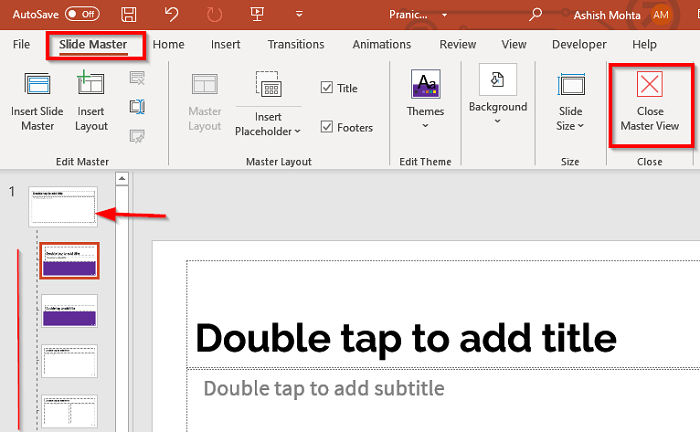
PowerPoint에서 슬라이드(Slide) 레이아웃 을 포맷하고 변경하는 방법
서식은 항상 마지막 부분이나 첫 번째 부분이어야 합니다. 마지막에 이 작업을 수행하면 최종 콘텐츠를 지나쳤는지 확인하고 올바르게 보이도록 만들기만 하면 됩니다. 따라서 한 번에 프레젠테이션에 있는 모든 슬라이드의 서식을 변경하는 단계를 따르십시오.
한 가지 이해해야 할 것은 이 방법을 사용하는 것입니다. 모양과 느낌에 동일한 색상, 글꼴, 배경, 효과 및 모든 것을 적용할 수 있습니다. 예를 들어 마스터 슬라이드에 로고를 삽입하면 모든 슬라이드에 나타납니다. 마스터 슬라이드가 첫 번째 슬라이드이고 나머지는 하위 슬라이드로 처리됩니다.
- 프레젠테이션을 연 다음 보기(View) 모드로 전환합니다.
- 그런 다음 마스터 보기(Master Views) 아래 에서 슬라이드 마스터(Slide Master) 를 클릭합니다 .
- 나머지(Notice) 슬라이드가 이제 첫 번째 슬라이드 아래에 어떻게 있는지 확인합니다.
- 슬라이드 마스터(Slide Master) 모드 에는 다음과 같은 옵션이 있습니다.
- (Insert)추가 슬라이드 마스터 (Slide Master)삽입 , 레이아웃(Insert Layout) 삽입 및 자리 표시자 삽입(Insert Placeholder)
- 제목 및 바닥글 활성화 또는 비활성화
- 테마 변경 또는 편집
- 색상, 글꼴, 효과, 배경 스타일 편집 및 배경 그래픽 숨기기
- 마지막으로 슬라이드 크기(Slide Size) ( 와이드스크린 16:9(Widescreen 16:9) 또는 표준 4:3(Standard 4:3) ) 를 구성할 수 있습니다.
모든 변경 사항은 상위 슬라이드, 즉 첫 번째 슬라이드나 슬라이드 마스터에서 이루어져야 합니다. 변경 사항은 그 아래의 모든 슬라이드를 선택합니다. 슬라이드 마스터가 여러 개인 경우 하나씩 처리해야 합니다.
아래 이미지에서는 마스터 슬라이드 테마를 변경하여 모든 슬라이드에 자동으로 적용하였습니다. 미리보기에서 색상의 변화를 주의 깊게 확인하십시오.(Carefully)
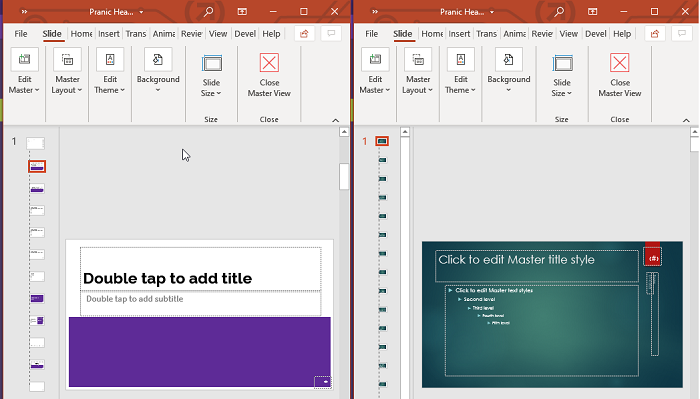
슬라이드 마스터(Slide Master) 가 여러 개인 경우 개별적으로 변경해야 합니다. 아래 이미지는 두 개의 슬라이드 마스터의 경우 두 가지 다른 테마를 적용한 방법을 보여줍니다.
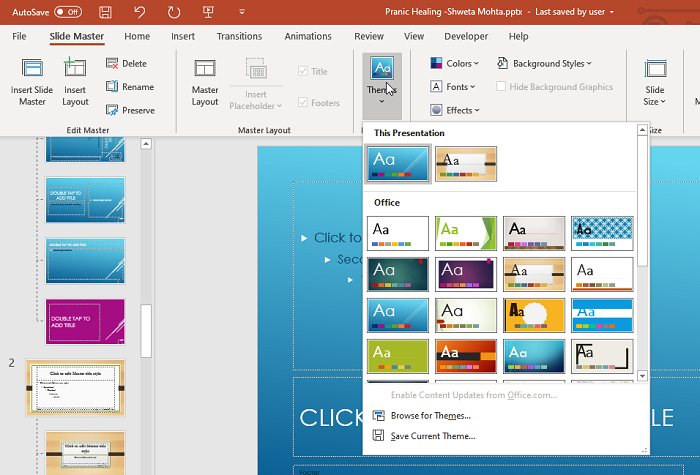
슬라이드 마스터 유지
마지막으로 Preserve 기능에 대해 설명드리겠습니다. 특정 슬라이드 마스터(Slide Master) 와 그 아래의 모든 슬라이드 를 삭제하지 않으려면 슬라이드 마스터 를 선택한 다음 (Slide Master)마스터 편집(Edit Master) 섹션 에서 보존(Preserve) 버튼 을 클릭해야 합니다 . 그렇게 하면 해당 슬라이드가 옆에 고정된 아이콘으로 표시됩니다.
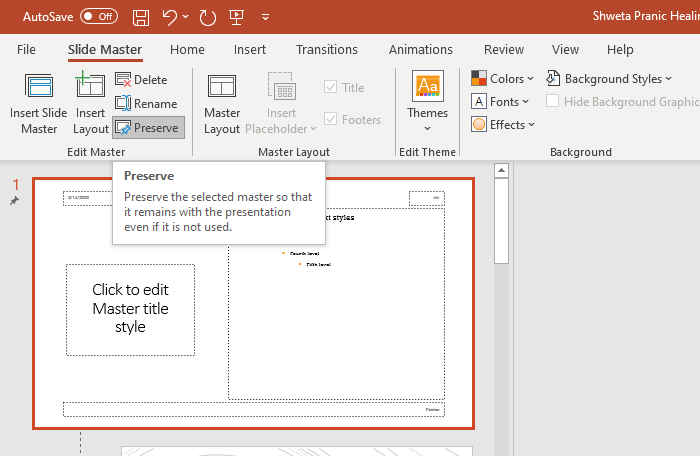
PowerPoint 프레젠테이션 형식 에 액세스할 수 있지만 선택에 주의해야 하고 항상 슬라이드 마스터(Slide Master) 를 사용해야 합니다 .
튜토리얼을 따라하기 쉽고 PowerPoint(PowerPoint) 에서 슬라이드 레이아웃을 한 번 에 포맷하고 변경할 수 있기를 바랍니다.
Related posts
PowerPoint Slide에 Callout을 추가하는 방법
PowerPoint에서 Slide size and orientation을 변경하는 방법
PowerPoint에서 Slide Layout을 변경, 추가 및 제거하는 방법
PowerPoint에서 Slide Master을 사용하는 방법
PowerPoint 슬라이드에서 Slide number을 제거하는 방법
Word, Excel, PowerPoint에서 최근 파일의 수를 늘리십시오
PowerPoint Tutorial Beginners - 사용 방법을 배우십시오
PowerPoint Slides에서 애니메이션 GIF을 만드는 방법 - PPT to GIF
Word, Excel, PowerPoint에 저장을 위해 기본값 File Format을 변경하는 방법
PowerPoint의 조각으로 그림을 분할하는 방법
PowerPoint에서 Mouseover Text Effect을 만드는 방법
손상된 PowerPoint file을 수리하는 방법
PowerPoint로 사진의 일부를 흐리게하는 방법
Convert PDF ~ PPT (PowerPoint)이 무료 software & online tools 사용
PowerPoint에서 Shapes을 활성화하고 병합하는 방법
더 나은 프레젠테이션을 위해 PowerPoint에서 슬라이드 크기를 변경하는 방법
요소, Content or Objects PowerPoint slide에 요소를 연결하는 방법
Windows 10에서 PowerPoint file를 압축하는 방법
PowerPoint에서 Pyramid을 만드고 삽입하는 방법
PowerPoint에서 Flowchart을 만드는 방법
